
Агуулгын хүснэгт:
- Зохиолч John Day [email protected].
- Public 2024-01-30 11:04.
- Хамгийн сүүлд өөрчлөгдсөн 2025-01-23 15:00.

Энэхүү зааварчилгаа нь фотоэлемент, термистор ашиглан гэрлийн эрч хүчийг хэрхэн өөрчлөх замаар эрчим хүч хэмнэхийг танд заах зорилготой юм. MATLAB ашиглан хэлхээг хэрхэн яаж бүтээх, Arduino -г кодлох талаар бид танд үзүүлэх болно.
Алхам 1: Асуудлын мэдэгдэл
Ихэнхдээ байшингийн гэрлийг асааж, өдрийн турш ижил хүчийг өгдөг. Байгалийн гэрлийн тусламжтайгаар өрөөн дэх гэрлийн ерөнхий эрч хүч өөрчлөгддөг. Бид өрөөн доторх байгалийн гэрлийн хэмжээг тооцоолох, хиймэл гэрлийн эрч хүчийг өөрчилж, илүү хэмнэлттэй байх төхөөрөмжийг бүтээжээ. Байгалийн нарны туяа нь мөн өрөөг дулаацуулдаг тул бид температурын өөрчлөлтийг тооцдог төхөөрөмж нэмсэн тул өрөөний температурыг хадгалахын тулд хөшигийг буулгах эсвэл дээш өргөх боломжтой. Эдгээр бүх системүүд илүү эрчим хүчний хэмнэлттэй бүтээгдэхүүн бий болгохын тулд хамтран ажилладаг!
Алхам 2: Ашигласан эд анги, материал

Дээр үзүүлсэн хэлхээг бий болгохын тулд танд дараахь зүйлс хэрэгтэй болно.
(1) Arduino самбар
(1) LED гэрэл
(1) Гэрэл зураг
(1) термистор
(2) 330 Ом эсэргүүцэл
(1) Servo
(12) Давхар төгсгөлтэй утас
(1) USB кабель
(1) MATLAB програмтай ширээний компьютер
(1) 3D принтер ба Fusion 360
Алхам 3: 3D саваа үүсгэх



Энэ алхамыг хийхэд туслах 8 зураг байна. Эхний 7 нь Autodesk Fusion ашигладаг бөгөөд сүүлийнх нь эцсийн бүтээгдэхүүн юм
Бид үндсэндээ соронзон хальс ашиглан servo -д бэхлэх боломжтой саваа зохион бүтээж байна. Серво ба саваа нь хөшигний үүргийг гүйцэтгэдэг бөгөөд энэ нь "нарны гэрэл" -ийг хааж эсвэл нэвтрүүлэх замаар өрөөн доторх температурыг зохицуулдаг. Үүнийг дуусгасны дараа савааг servo дээр холбоно уу.
Ноорог бүтээх заавар:
1. Autodesk -ийг нээгээд "Create" доош татах таб дээр дарна уу. Эхний зурагт үзүүлсэн шиг "цилиндр" сонголтыг дарна уу. 5 мм -ийн анхны шахалтаар үлдээгээрэй.
2. Хатуу цилиндртэй болсны дараа "Sketch" дээр дараад гурав дахь зурагт үзүүлсэн шиг "Төвийн диаметрийн тойрог" сонголтыг сонгоно уу.
3. Хатуу цилиндрийнхээ төв дээр дарж шинэ тойргийн диаметрийг 9 мм болгон өөрчилнө үү.
4. "Create" дээр дахин дарж "Extrude" командыг сонгоно уу. Жижиг тойрог дээр дарж сонгоно уу, үйлдлийг "нэгдэх" болгож өөрчилнө үү.
5. Дугуйг 65 мм -ийн хэмжээтэй эсвэл хүссэн урт эсвэл богино болгох хэрэгтэй. Ноорог нь дууссан бөгөөд долоо дахь зураг шиг харагдах ёстой.
6. Ноорогоо экспорт хийж, өөрийн дотоод 3D принтер дээр хэвлээрэй. Энэ нь ойролцоогоор 25 минут шаардагдах бөгөөд бүрэн дуусгаад хэвлэвэл хамгийн сүүлийн зураг шиг харагдах ёстой.
Алхам 4: Тохиргоо


Талх ба Arduino -ийн утас дараах байдалтай байна.
Онцгой талхны самбар:
28а -аас цахилгаан дамжуулах утас
24а -аас газардуу утас
24С -аас 26С хүртэл эсэргүүцэл
26-28 цаг хүртэл термистор
20а -аас цахилгаан руу утас
Фотоэлемент 18 -аас 20 хэм хүртэл
16 -аас 18 цаг хүртэл эсэргүүцэл
4а -аас газардуу утас
LED 4c -аас 6c хүртэл
16а -аас газардуу утас
Breadboard ба Arduino:
Талхны самбар дээрх 18а -аас Arduino дээрх 'A0' утас
Талхны самбар дээрх 26а -аас Arduino дээрх 'A1' хүртэл утас
Талхны самбар дээрх 6e -аас Arduino дээрх 'D3' хүртэл утас
Талхны самбар дээрх цахилгааны утаснаас Arduino дээрх 5V хүртэл
Талхны самбар дээрх газраас Arduino дээрх 'GND' руу утас
Серво:
Талхны самбар дээрх хүчнээс Servo руу утас
Талх тавцан дээрх газраас утас руу Servo руу
Arduino дээрх 'D9' утаснаас Servo руу утас
Алхам 5: Кодлох



Кодыг дээрх зурган дээр харуулав
Алхам 6: Бүх алхамыг хамтад нь хийж, сайхан өнгөрүүлээрэй
Таны 3D саваа servo -д залгагдсаны дараа бүх утас дууссан бөгөөд кодыг бүхэлд нь бичсэн бол танд өөрийн гэсэн эрчим хүчний хэмнэлттэй гэрэлтүүлгийн систем бий болно!
Зөвлөмж болгож буй:
Төсөл: Гэрийн эрчим хүч хэмнэгч: 8 алхам

Төсөл: Гэрийн эрчим хүч хэмнэгч: Ханна Робинсон, Рэйчел Виер, Кайла Клиари Arduino самбар болон Matlab ашиглах нь гэрийн эзэддээ эрчим хүчний хэрэглээгээ оновчтой болгоход туслах энгийн бөгөөд үр дүнтэй арга болох нь батлагдсан. Arduino самбарын энгийн бөгөөд олон талт байдал нь гайхмаар юм. Байдаг
Эрчим хүч хэмнэгч 3000: 7 алхам

Energy Saver 3000: Adrien Green, Huy Tran, Jody Walker Raspberry Pi компьютер болон Matlab ашиглах нь гэрийн эзэддээ эрчим хүчний хэрэглээг бууруулахад туслах энгийн бөгөөд үр дүнтэй арга юм. Energy Saver 3000 -ийн хамгийн сайн тал бол үүнийг тохируулах, ашиглахад маш хялбар байдаг
Реле (DC): 99.9% бага эрчим хүч, түгжих сонголт: 5 алхам (зурагтай)
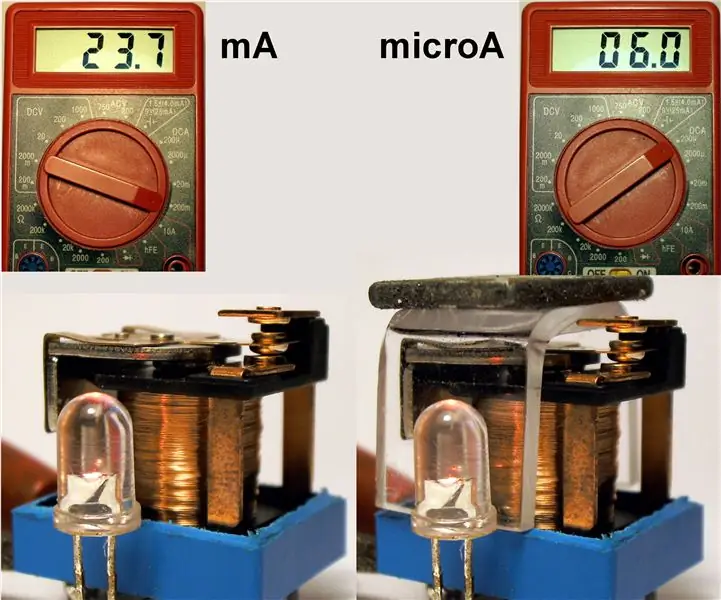
Реле (DC): 99.9% бага Цахилгаан ба түгжээний сонголт: Реле солих нь цахилгаан хяналтын системийн үндсэн элемент юм. Дор хаяж 1833 онд байгуулагдсан эрт цахилгаан соронзон реле нь телеграфын системд зориулагдсан болно. Вакуум хоолой, дараа нь хагас дамжуулагчийг зохион бүтээхээс өмнө реле нь
Микроконтроллер ашиглан эрчим хүч хэмнэх төсөл - ATMEGA8A: 3 алхам

MICROCONTROLLER -ийг ашиглаж буй ENERGY SAVER ТӨСӨЛ - ATMEGA8A: ТӨСЛИЙН ЛИНК: https://www.youtube.com/watch?v=KFCSOy9yTtE, https://www.youtube.com/watch?v=nzaA0oub7FQ AND https: www. .youtube.com / watch? v = I2SA4aJbiYoOverviewЭнэ 'Эрчим хүчний хэмнэгч' төхөөрөмж нь танд маш их эрчим хүч / эрчим хүч хэмнэх болно
Бяцхан нимбэгний батерей, цахилгаан эрчим хүч, зайгүй гэрлийн бусад загвар: 18 алхам (зурагтай)

Бяцхан нимбэгний батерей, цахилгаан эрчим хүч, зайгүй гэрлийн бусад загвар: Сайн байна уу, та нимбэгний батерей эсвэл био батерейны талаар аль хэдийн мэддэг байх. Тэдгээрийг ихэвчлэн боловсролын зориулалтаар ашигладаг бөгөөд бага хүчдэл үүсгэдэг цахилгаан химийн урвалыг ихэвчлэн LED эсвэл гэрлийн чийдэн хэлбэрээр гэрэлтүүлдэг. Эдгээр
